Finanzielle Solldaten: Import und Export [NEU]
Um dem Umfang der Daten im Bereich der Solldatenerfassung Rechnung zu tragen, hält DATES III eine Funktion zum Export und Import der Daten vor.
|
Hinweis: Um die Arbeit zu erleichtern, könnten Sie zunächst die im System befindlichen Daten exportieren. Dieser Export bietet auch den Vorteil, dass die vorgegebenen Merkmale in der Exportdatei benannt sind. Sie können die Exportdatei nun bearbeiten und anschließend wieder in das System importieren. So dürften auch Eingabefehler vermieden werden.
|
Sie können die finanziellen Solldaten auf ESF Plus Bundesprogramm-, Ressort- und/ oder Programmebene in eine Template-Datei (*.csv) exportieren.
Zum Exportieren oder Importieren der Solldaten auf ESF Plus Bundesprogramm- und Ressortebene müssen Sie
- der Rechtegruppe RG 1.1.2 Verwaltungsbehörde angehören und
- das Recht J.1.8 „Finanzielle Solldaten eingeben, ändern, löschen“ haben.
Zum Exortieren oder Importieren der Solldaten auf Programmebene müssen Sie
- der Rechtegruppe RG 1.1.2 VB, RG 2.1.2 VS(Ressort)
- das Recht J.1.8 „Finanzielle Solldaten eingeben, ändern, löschen“ haben und
- Zugriffsrechte auf das Programm haben.
Zum Exportieren oder Importieren der finanziellen Solldaten sind die folgenden Schritte durchzuführen:
(1) Aufruf des Dialogs „Solldatenerfassung“ durch den Menüpunkt „Finanzielles Controlling“ im Menü „Controlling/ Monitoring“.
(2) Auswahl der Solldaten-Ebene: Durch Auswahl der gewünschten Ebene über den Tab im Dialog „Solldatenerfassung“.
(3) Auf Ebene der Ressorts bzw. der Programme muss zusätzlich ein bestimmtes Ressort bzw. Programm ausgewählt werden.
(4) Solldaten exportieren: Klick auf Button „Export“ und Auswahl des Dateinamens und Speicherort der Datei exportiert die aktuellen Soll-Daten.
bzw.
(4) Solldaten importieren: Klick auf Button „Datei auswählen“ und eine Import-Datei gewählt werden (im Idealfall eine angepasste zuvor exportierte Datei des gleichen Programms/Ressort). Durch Klick auf „Import“ werden die Soll-Daten aus der Import-Datei ins System importiert und dort bereits vorhandenen Daten überschrieben. Die Änderung muss durch Speichern bestätigt werden.
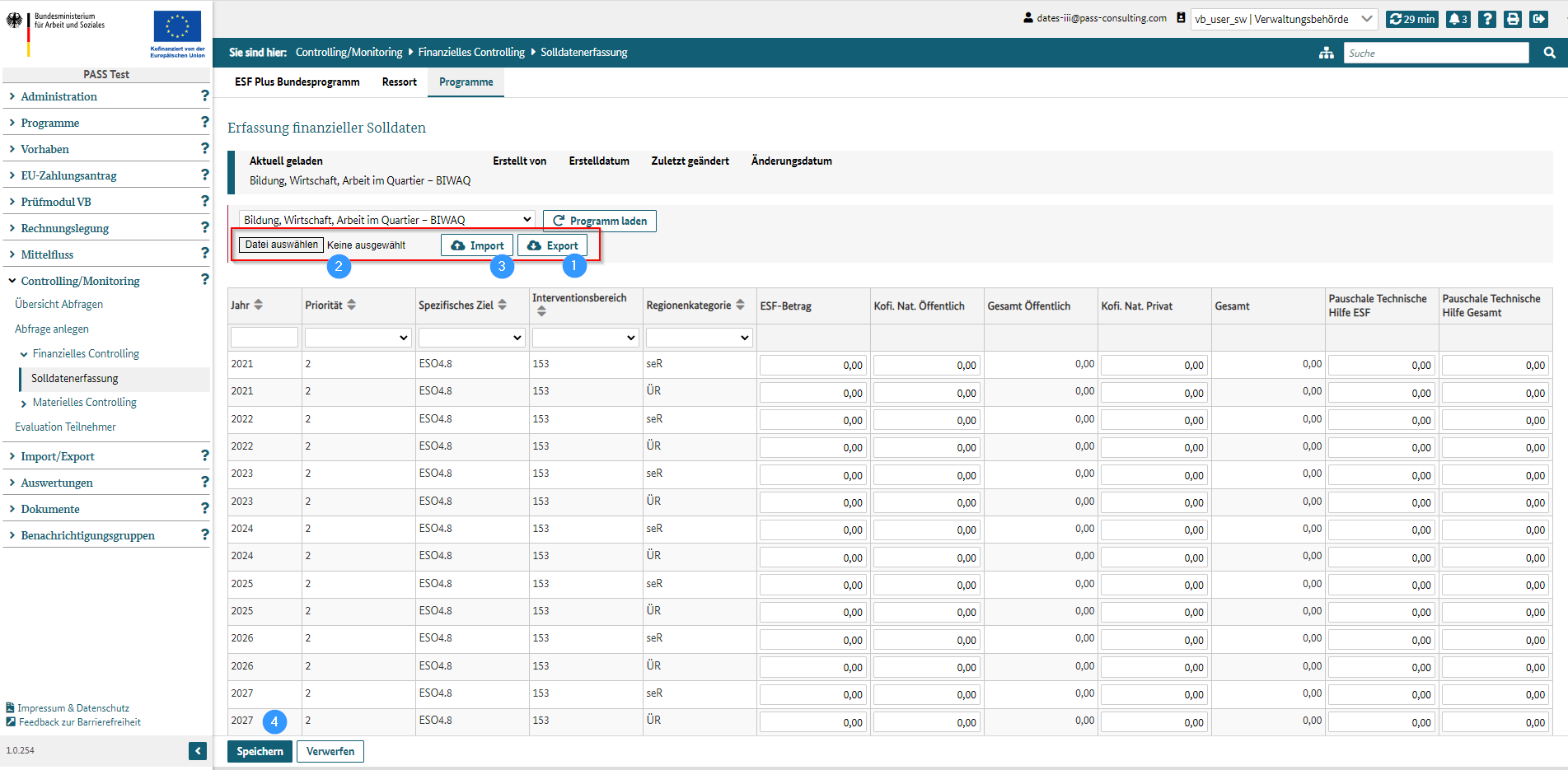
Abbildung: Schaltflächen über die der Ex- bzw. Import von Solldaten gestartet werden können

